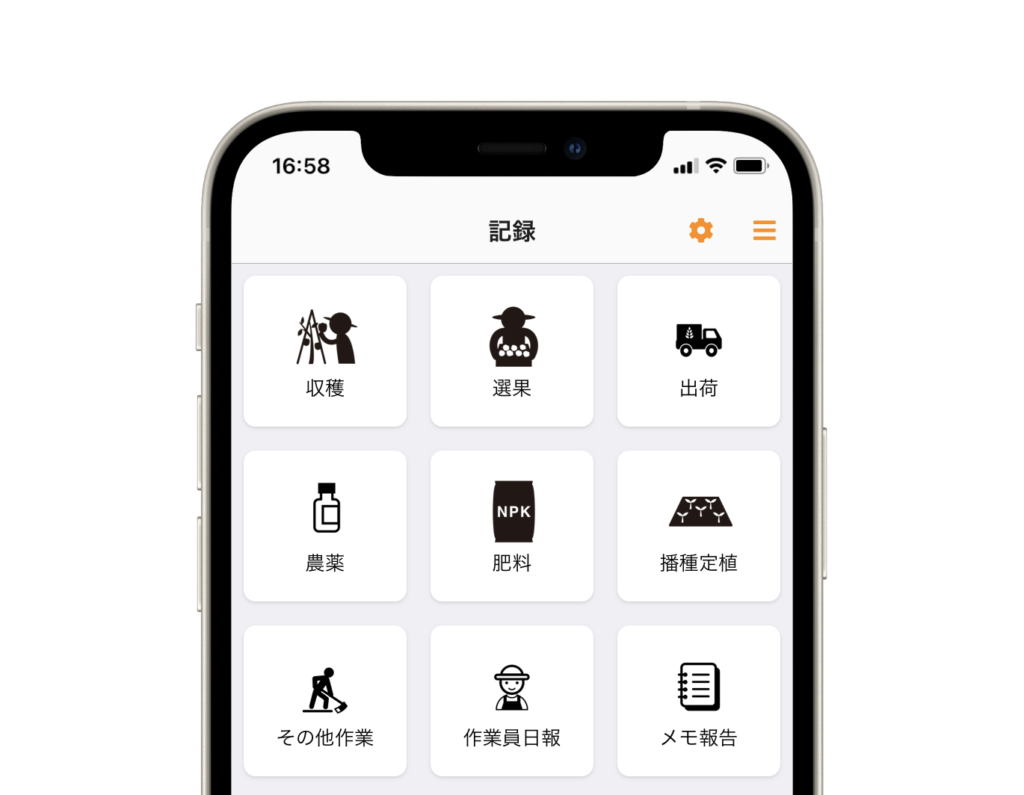
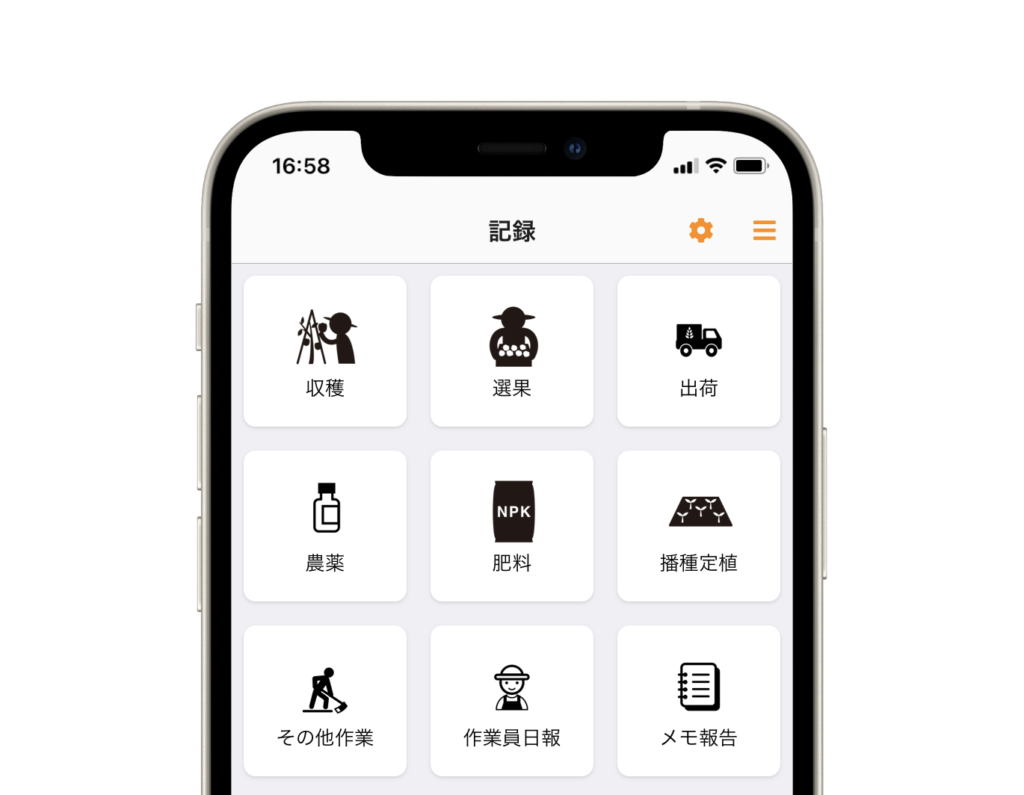
「aKnow(エイノウ)」では作付で記録や管理を行います。記録では必ず作付を指定しますので、まずは一つ作成してみましょう。
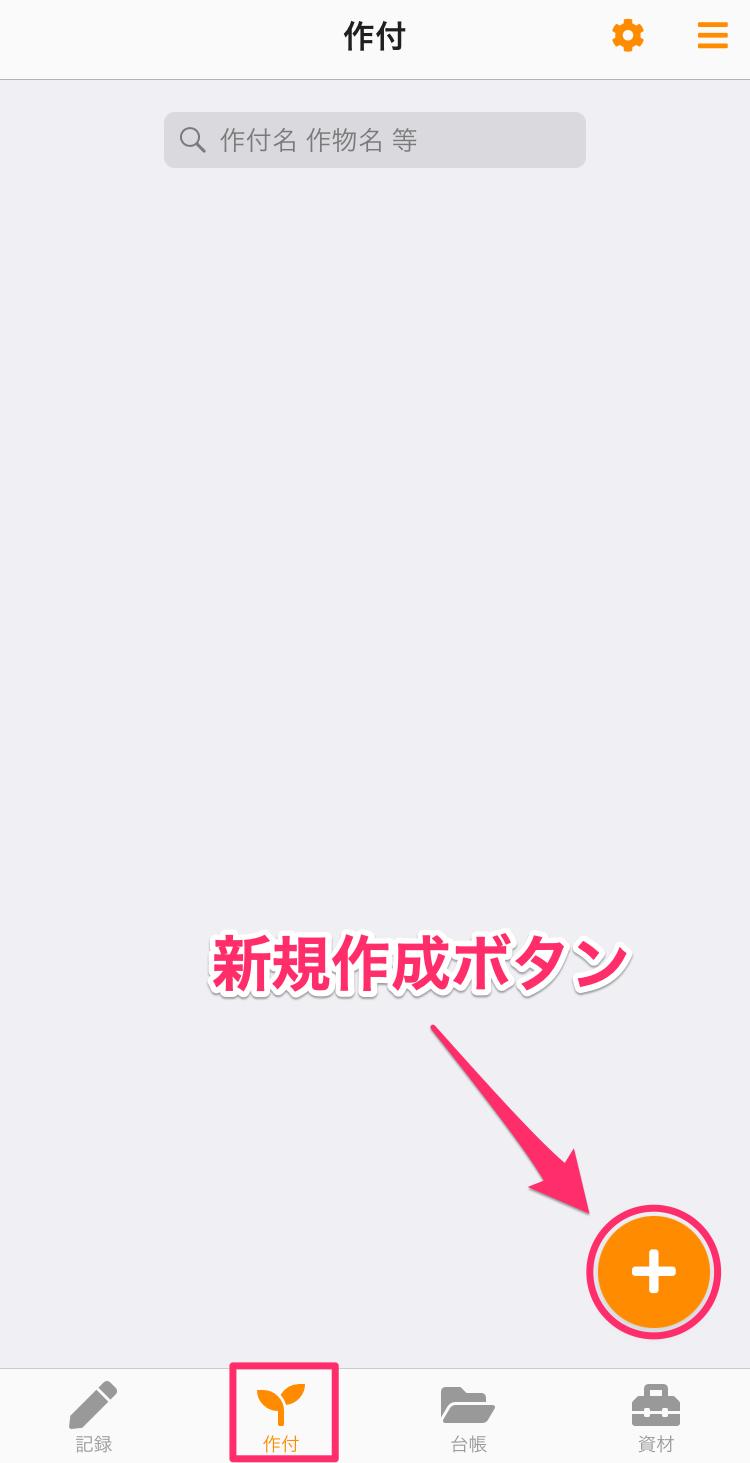
タブバーで「作付」をタップします。[+]ボタンで作付を新規作成します。
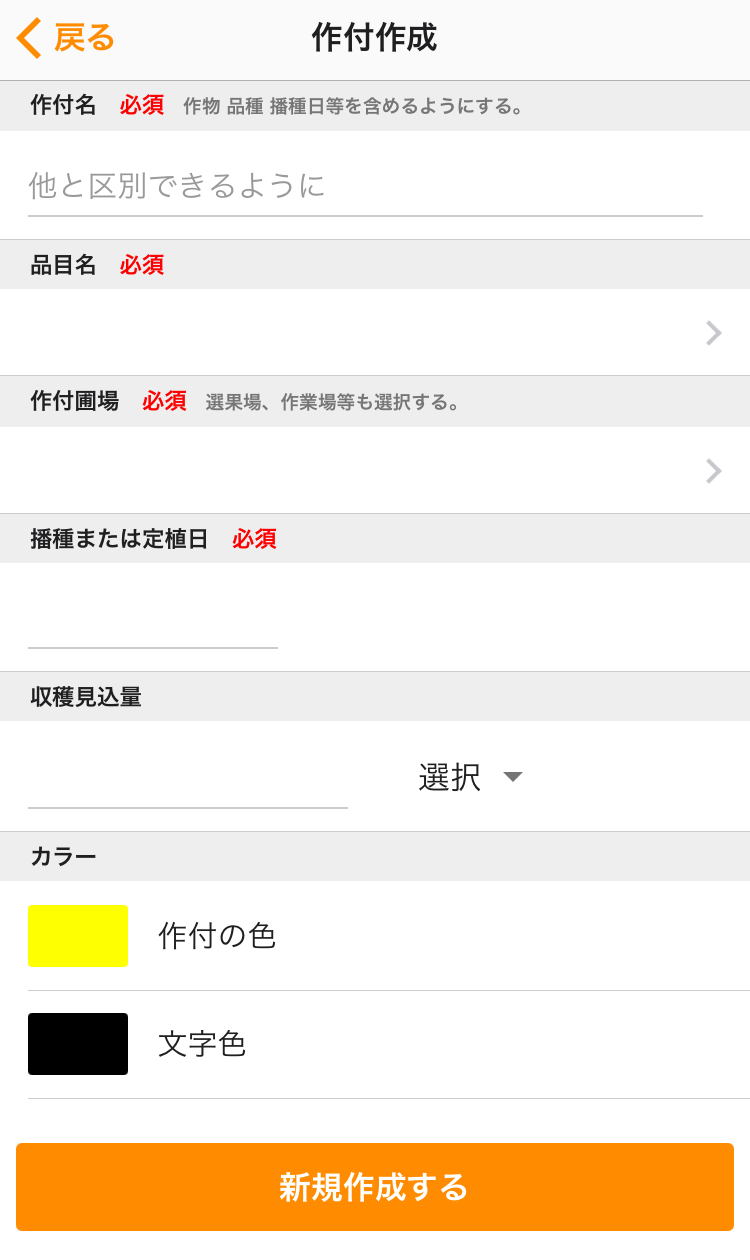
作付の入力項目
作付の新規作成画面が表示されます。作付の入力項目は以下の通りです(※は必須項目です)。
| 項目 | 入力内容 |
|---|---|
| 作付名※ | 他と区別できる分かりやすい名前をつけます。 品目名(作物と品種)、播種定植日を組み合わせるのがオススメです。 くれぐれも「1」のように後で分からなくなる名前は避けましょう。 |
| 品目名※ | 品目を選択します。 品目の作成はこちらを参照してください。 |
| 作付圃場※ | 作付する圃場を選択します。 圃場の作成はこちらを参照してください。 |
| 播種日または定植日※ | 播種日または定植日を選択します。 圃場に播種する品目は播種日、苗を移植する品目は定植日になります。 |
| 収穫見込量 | 収穫見込量を入力します。 データ分析(収穫実績)で達成率を計算できます。 |
| カラー | 作付の色を選択します。 「aKnow Advanced」の予実管理では指定した色で表示されます。 |
作付圃場を選択する
作付けする圃場はリストまたは圃場マップから選択します。設定メニューで、圃場マップを使用しない場合はリストのみ表示されます。
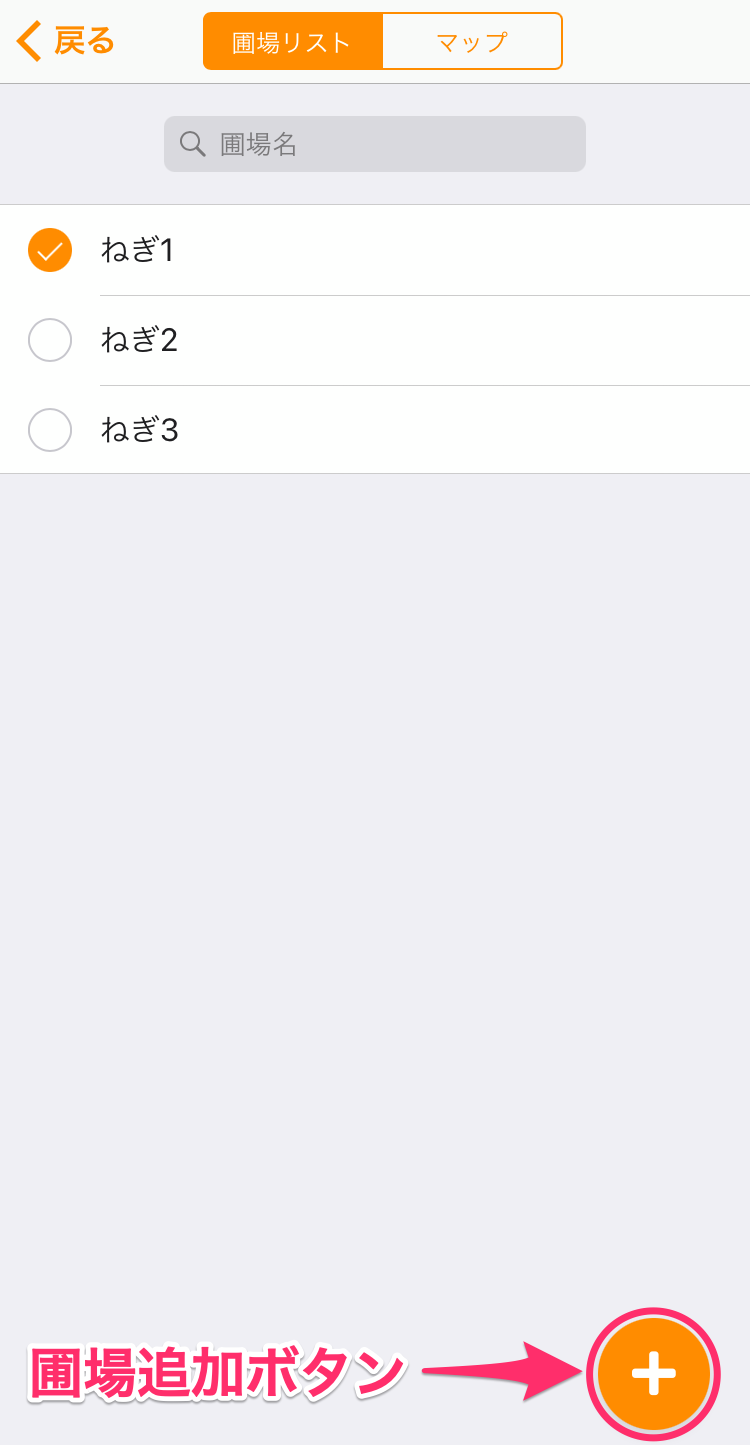
ツールバーの「圃場リスト」をタップすると、圃場台帳で作成した圃場がリスト表示されます。選択したい圃場がない場合は、[+]ボタンで圃場を追加することができます。
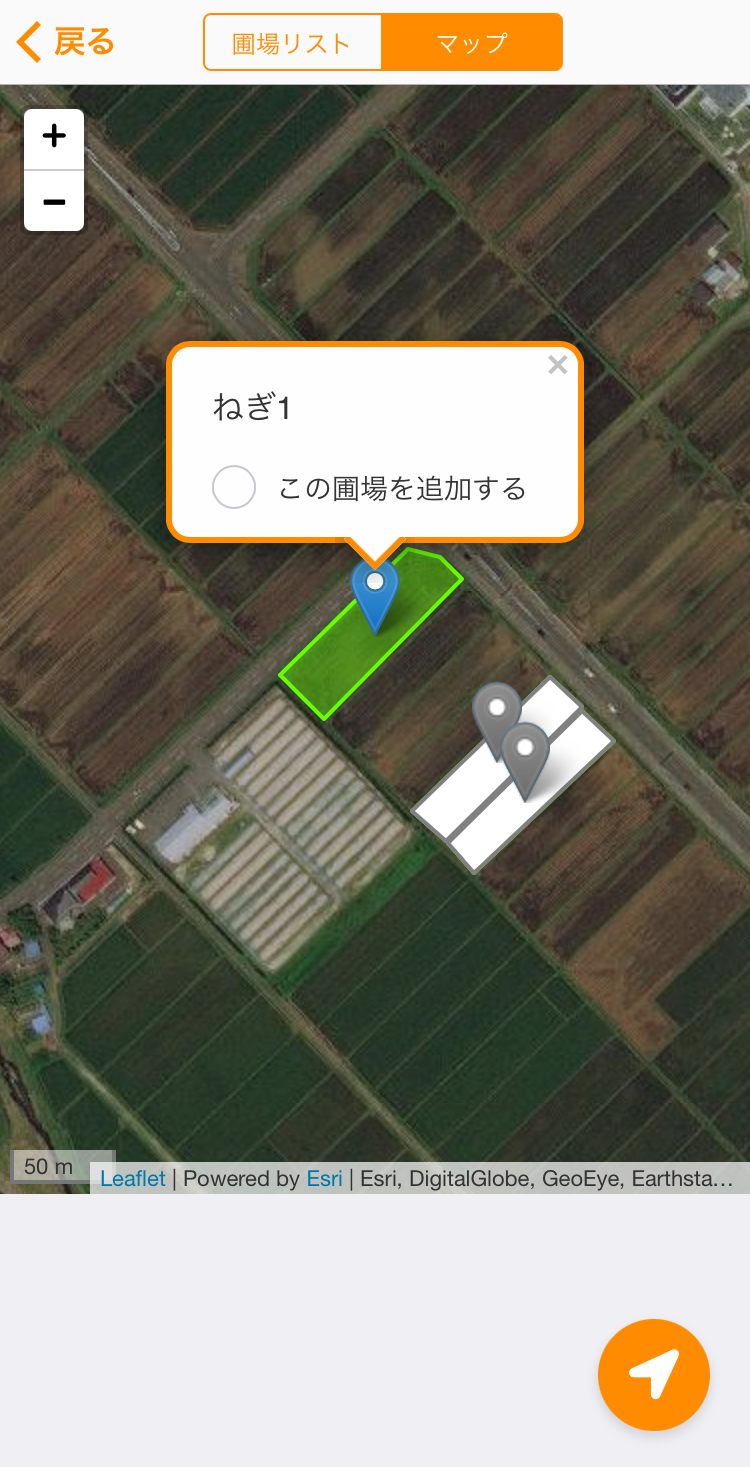
ツールバーの「マップ」をタップすると、圃場マップが表示されます。作付けする圃場をタップして、「この圃場を追加する」をチェックします。
作付を作成する
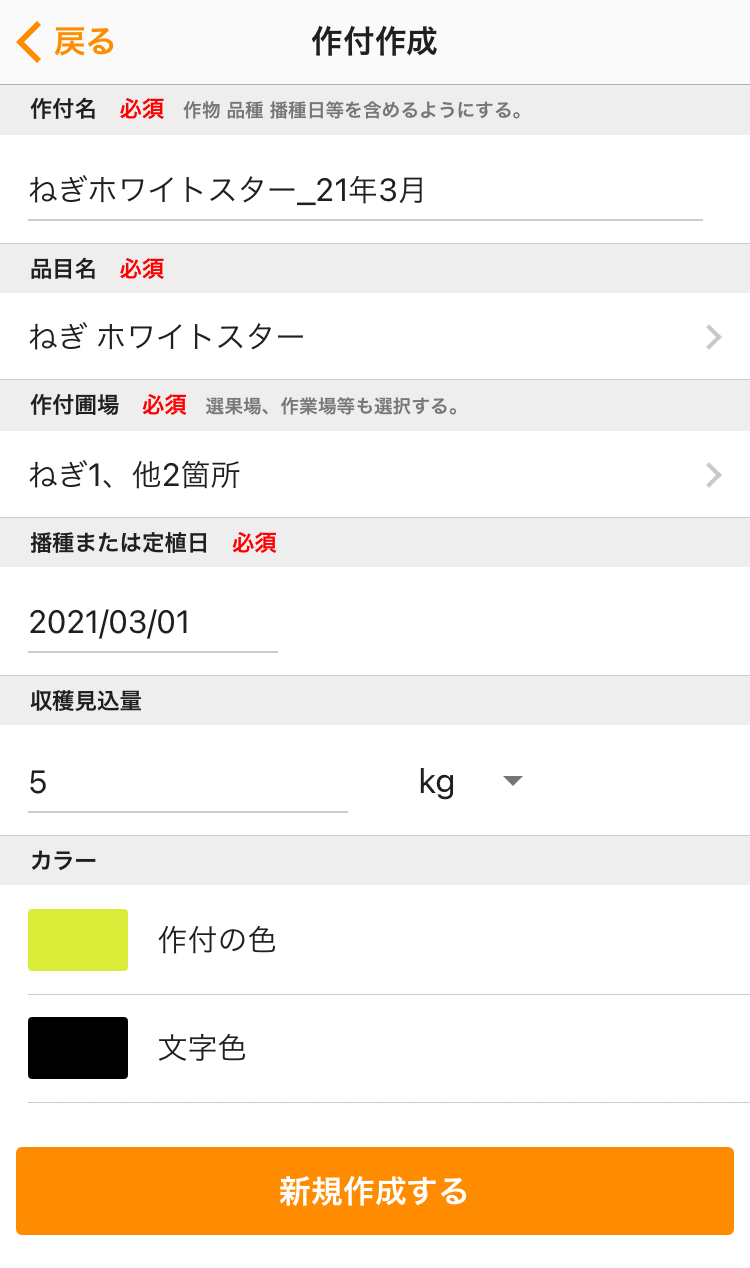
例えば、上のように項目を入力、選択して[新規作成]ボタンをタップして作付を作成します。
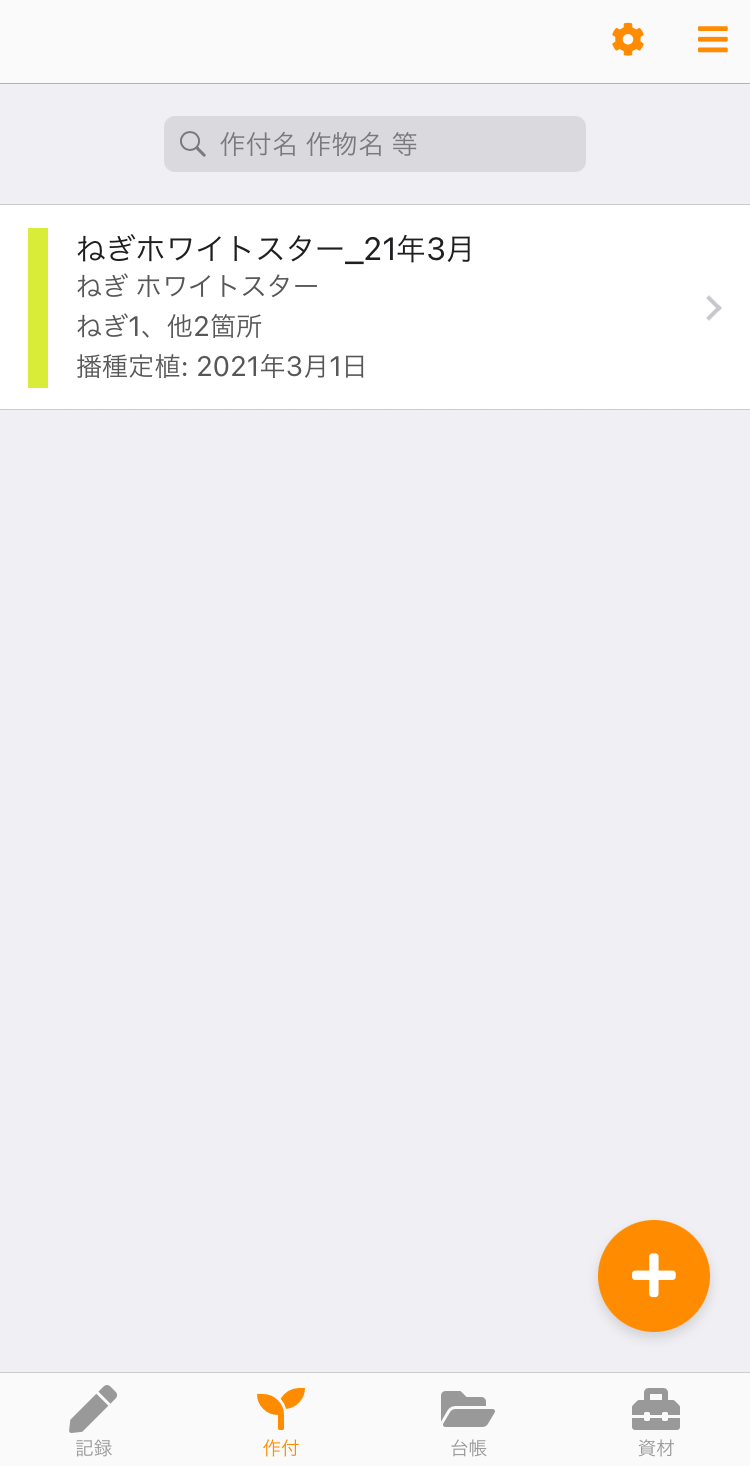
無事に作成できると、「作付」にリスト表示されます。カラーで指定した色がカラーバー表示されます。


 圃場を作成しよう
圃場を作成しよう